Společnost Microsoft zjednodušila proces instalace a aktualizace operačního systému Windows 10 pomocí nástroje Media Creation Tool. Tento nástroj je volně dostupný ke stažení na oficiálních webových stránkách Microsoftu. Po stažení umožňuje stáhnout Windows 10 a zapsat jej na USB disk. Alternativně lze stáhnout ISO obraz, který pak můžete manuálně zapsat na USB disk pomocí vámi preferovaného nástroje.
Pro většinu uživatelů představuje tento nástroj nejjednodušší cestu k instalaci nebo aktualizaci systému Windows 10.
Problémy s nástrojem Media Creation Tool
Nástroj Media Creation Tool je navržen pro jednoduché použití. Jedná se o malý soubor, který umožňuje stáhnout a následně zapsat Windows 10 na USB. Může však dojít k selhání v různých fázích procesu, ať už při stahování Windows 10, při přípravě k zápisu na USB, při dokončování stahování, nebo přímo při zápisu na USB disk.
Pokud se potýkáte s problémy při vytváření instalačního média a nástroj nefunguje správně, vyzkoušejte následující řešení.
1. Opětovné stažení nástroje Media Creation Tool
Pokud nástroj Media Creation Tool nepracuje, jak má, nebo se zasekne v určitém bodě, doporučuje se jej smazat a znovu stáhnout. I když to může znamenat opětovné stahování systému Windows 10, může to být nejrychlejší způsob, jak problém vyřešit. Důležité je také zajistit stabilní internetové připojení během používání nástroje, protože nestabilní připojení může způsobit problémy.
2. Spuštění nástroje s oprávněními správce
Nástroj Media Creation Tool není standardní aplikací. Provádí změny v operačním systému, například při aktualizaci systému nebo zápisu na USB disk. Proto je nutné jej spouštět s oprávněními správce.
Stáhněte si nástroj pro vytváření médií.
Klikněte pravým tlačítkem na stažený soubor a zvolte možnost „Spustit jako správce“.
Potvrďte udělení oprávnění správce, pokud se zobrazí výzva.
Spusťte nástroj a stáhněte si Windows 10.
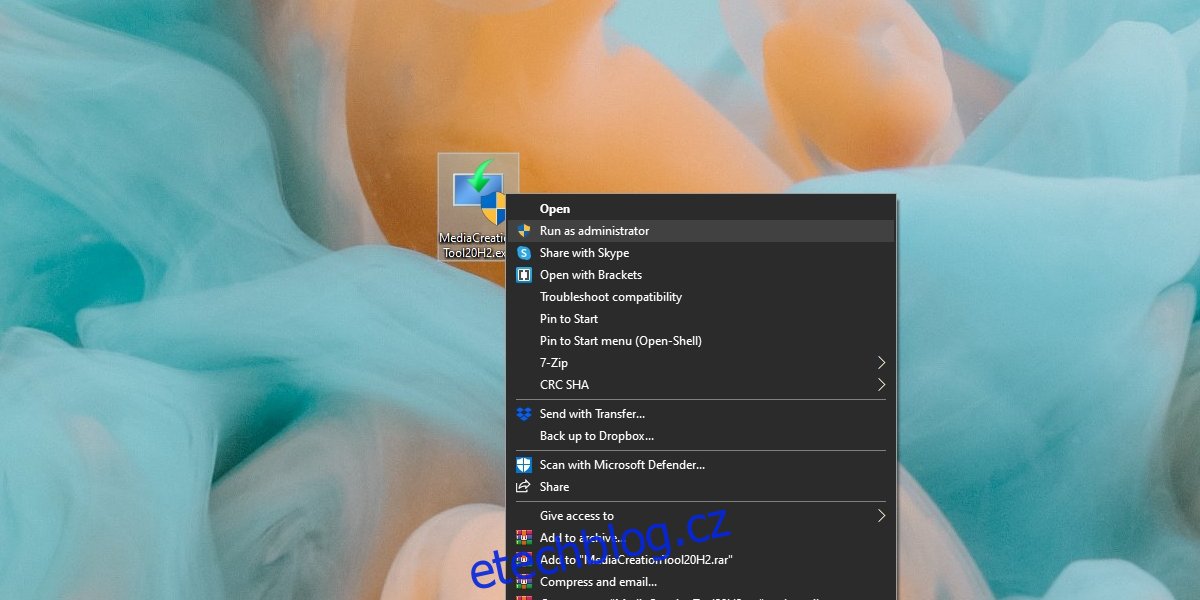
3. Kontrola volného místa na disku
Windows 10 je poměrně velký soubor, proto byste měli mít alespoň 8 GB volného místa pro jeho stažení. Pokud nástroj používáte k upgradu Windows 10 na novější verzi, měli byste mít na disku s Windows minimálně 20 GB volného místa.
4. Úprava registru
Pokud nástroj Media Creation Tool odmítá spustit nebo začít stahovat Windows 10, může být nutné provést úpravu v registru.
Stiskněte klávesovou zkratku Win+R pro otevření okna Spustit.
Do pole „Otevřít“ napište „regedit“ a stiskněte Enter.
Přejděte k následujícímu klíči: HKEY_LOCAL_MACHINE\SOFTWARE\Microsoft\Windows\CurrentVersion\WindowsUpdate\OSUpgrade.
Klikněte pravým tlačítkem na klíč a vyberte „Nový“ > „Hodnota DWORD (32bitová)“.
Pojmenujte novou hodnotu „AllowOSUpgrade“ a dvakrát na ni klikněte.
Nastavte hodnotu na „1“.
Restartujte počítač a znovu spusťte nástroj Media Creation Tool.
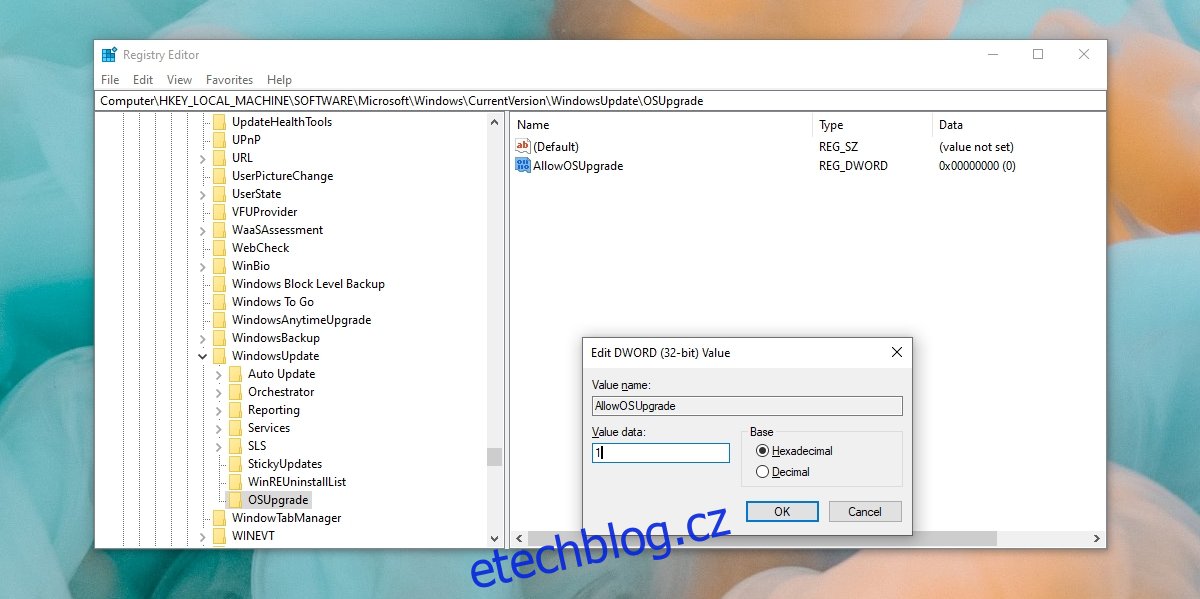
5. Ruční stažení a zápis Windows 10 na USB
Pokud žádná z předchozích metod nefunguje, můžete si manuálně stáhnout ISO soubor Windows 10 a zapsat jej na USB disk pomocí nástroje třetí strany, například Rufus.
Nainstalujte si prohlížeč Firefox.
V prohlížeči Firefox si nainstalujte doplněk User Agent Switcher.
Pomocí doplňku změňte uživatelského agenta na Android.
Navštivte stránku pro stažení Windows 10 ve Firefoxu.
Vyberte edici Windows a klikněte na „Potvrdit“.
Zvolte jazyk a klikněte na „Potvrdit“.
Vyberte verzi Windows 10 (32bitovou nebo 64bitovou).
Uložte ISO soubor.
Stáhněte si nástroj Rufus.
Připojte USB disk, vyberte stažený ISO soubor a klikněte na „Spustit“.
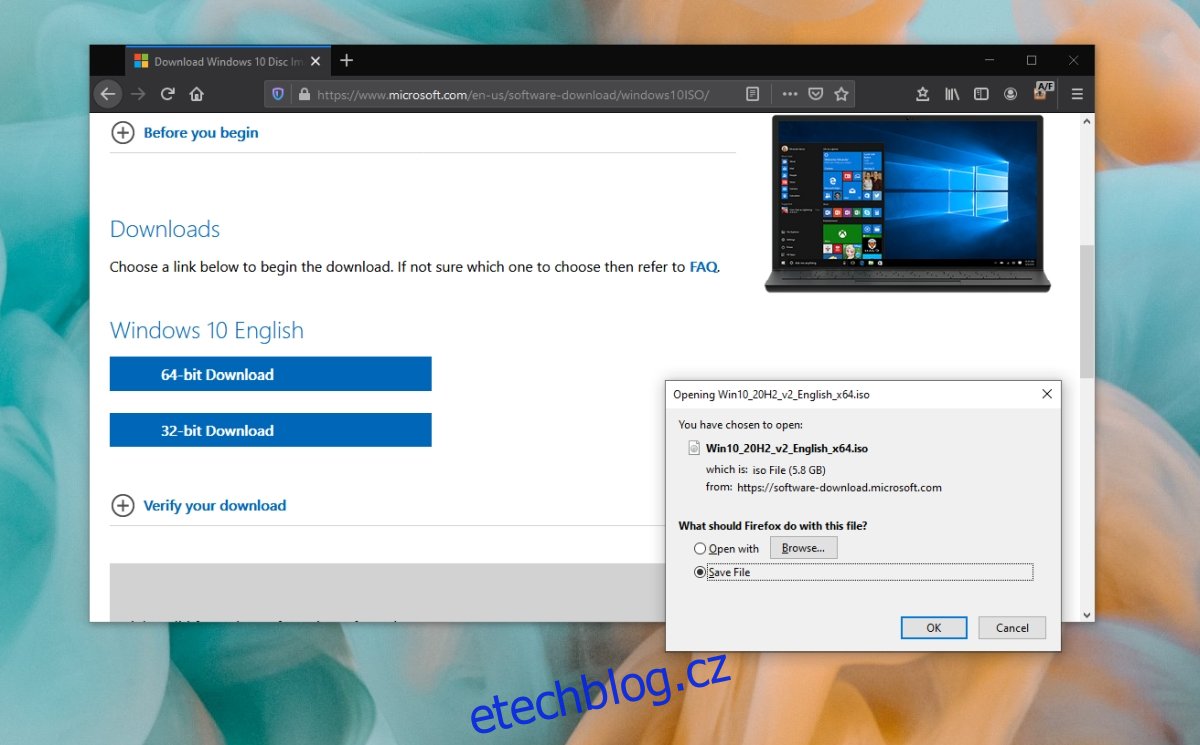
Závěr
V počátcích systému Windows 10 a nástroje Media Creation Tool docházelo k častějším problémům. Postupem času se však stabilita nástroje výrazně zlepšila. Pokud se setkáte s problémy při stahování nebo zápisu Windows 10, ujistěte se, že je váš USB disk dostatečně velký pro uložení souboru a že máte stabilní internetové připojení. Projděte si uvedené tipy a s jejich pomocí byste měli být schopni vytvořit instalační médium pro Windows 10.